ENVI下DOM数据生产专题之镶嵌与裁剪
镶嵌
针对不同质量的数据,不同数据量的数据而言,可以根据实际需求进行方法的选择,在本节当中主要讲述两种方法进行镶嵌,方法一:针对数据质量不是很好,色差较大的影像而言,效果更为显著;方法二:批量数据镶嵌生产,数据质量较好,或者影像数据颜色差不大,可以采用批量镶嵌的方法进行操作,该方法快速、高效。
方法一:1) 提高运行效率的参数设置为了充分的利用本机电脑内存,在ENVI主菜单File > Preferences,弹出对话框:
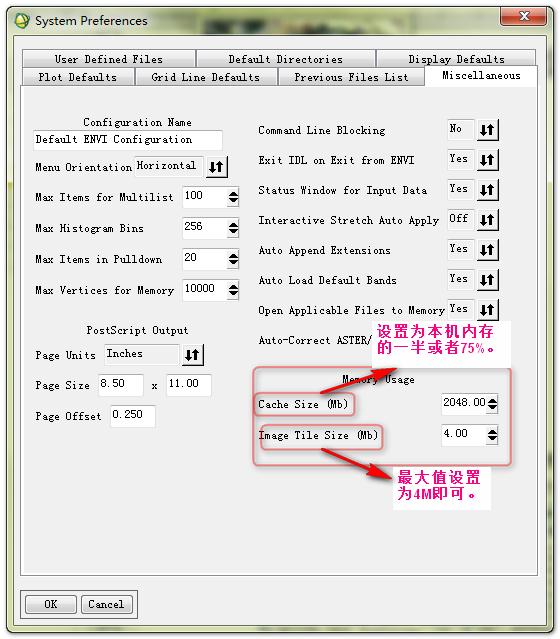
图参数设置
点击OK,保存该设置,然后重新启动ENVI。完成效率提升设置。
2) 数据镶嵌以及颜色均衡在确定所有的拼接影像具有了相同的投影信息之后,直接打开影像文件,在镶嵌对话框中进行镶嵌即可。
具体操作步骤如下:
1)打开影像文件
2)ENVI > Basic tools >Mosaicking > Georeferenced,弹出对话框:
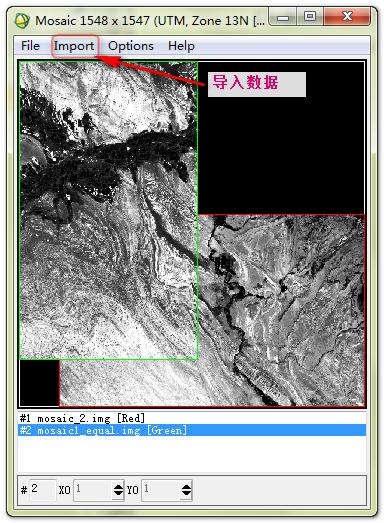
图镶嵌对话框
3)设置参数
右击一幅影像 > edit entry,弹出对话框:
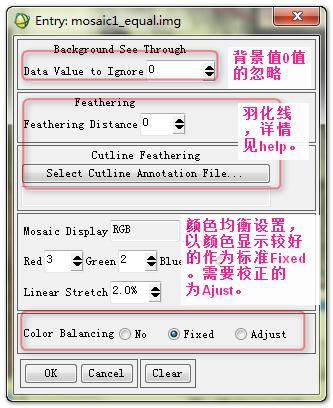
图参数设置以及详解
其它幅影像操作如上,修订完毕后,点击ok,进行镶嵌操作。
4)运行镶嵌功能Apply
在镶嵌功能对话框中点击file > Apply,弹出运行对话框:
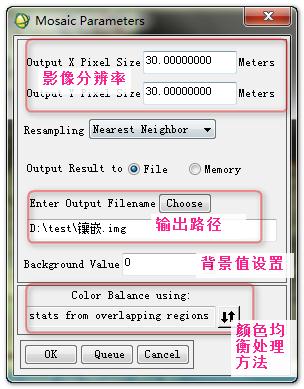
图运行参数设置
点击OK,运行镶嵌功能。
3) 结果保存 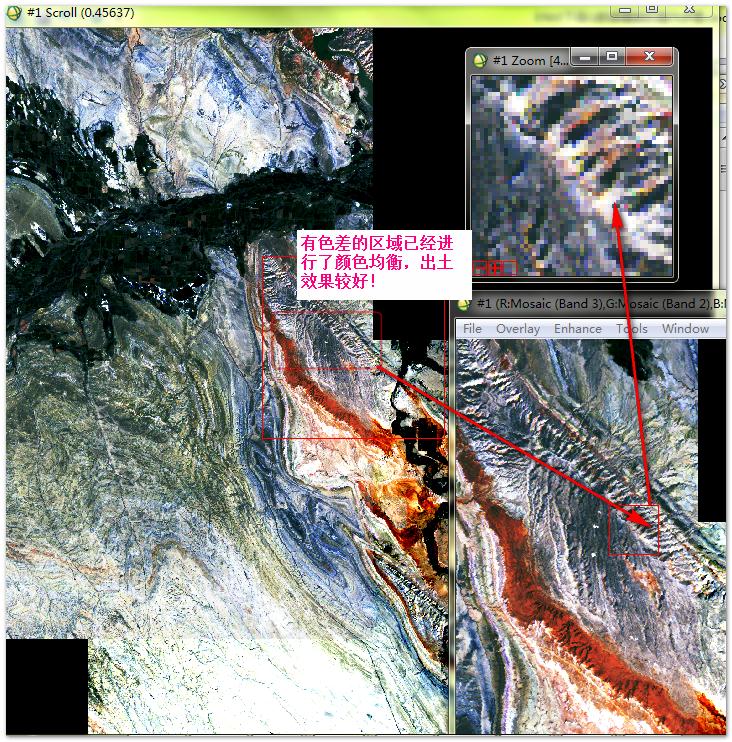
图结果图
方法二:1)ENVI下有一个扩展补丁“Mosaic_Batch.sav”,将此补丁存放在ENVI ITT的安装路径下的“HOME\ITT\IDL\IDL80\products\envi48\save_add”文件夹下,重新启动envi;
2)在envi主菜单 Basic Tools >Mosaicking > Mosaic bacth
3)运行该功能,添加数据。
该功能补丁中不包含颜色均衡处理,如果影像的颜色差很大,建议采用envi主菜单中的Mosaic功能。
裁剪镶嵌完的影像数据对于研究区域而言可能范围过大,为此,可以根据专业软件提供的工具进行研究区域的裁剪,具体的操作步骤如下:
1) 打开需要裁剪的影像数据
2) 选择裁剪区域范围
A:感兴趣区裁剪
Imagewindow —> overlay—> ROI,得到研究区域内的影像范围:
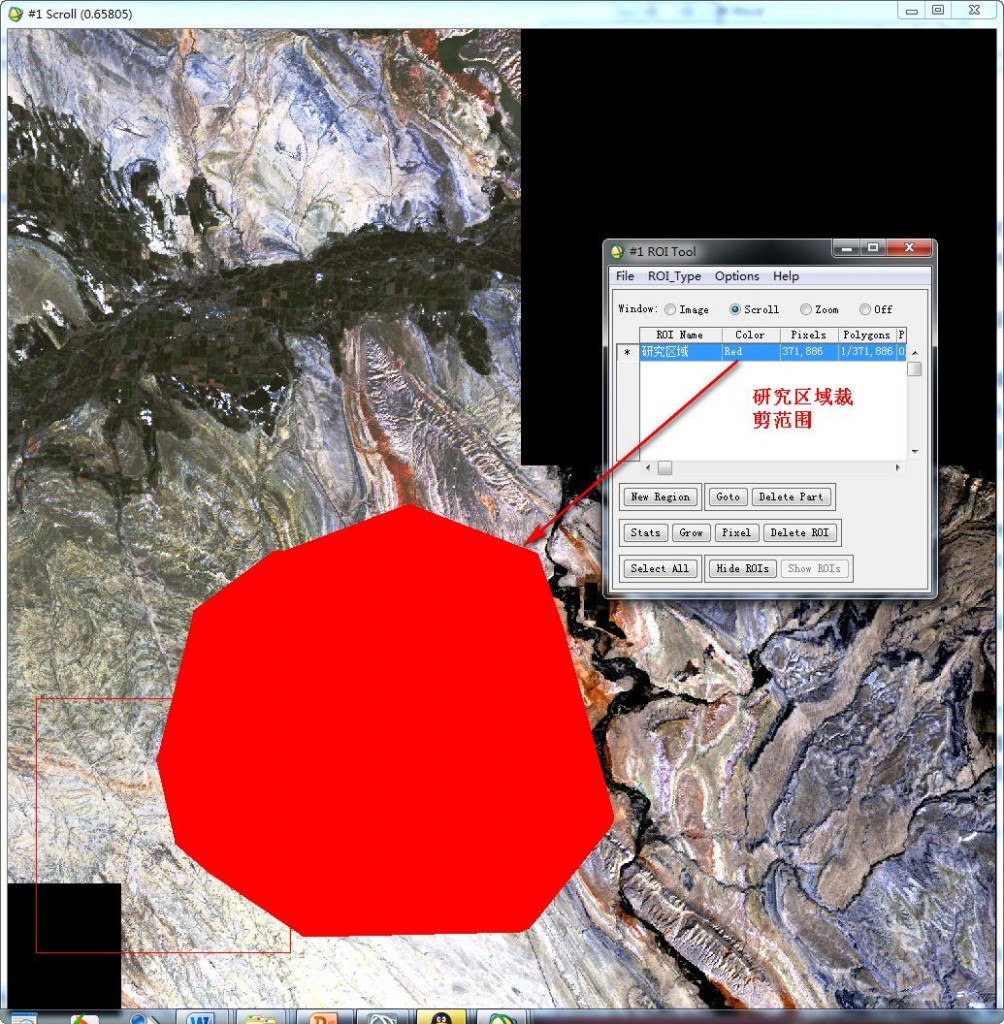
图感兴趣选择研究区域
B:矢量数据裁剪
File —> open Vector—>打开矢量文件“区域范围.shp”—>转换为EVF格式的矢量文件:
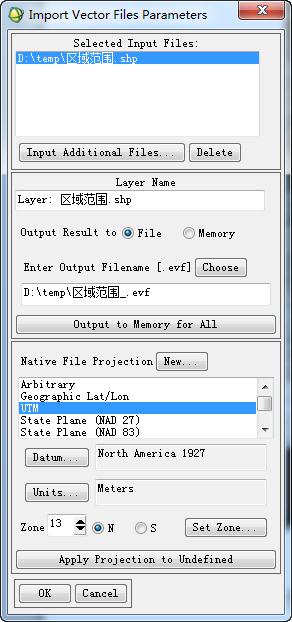
图打开矢量文件并转换为EVF格式
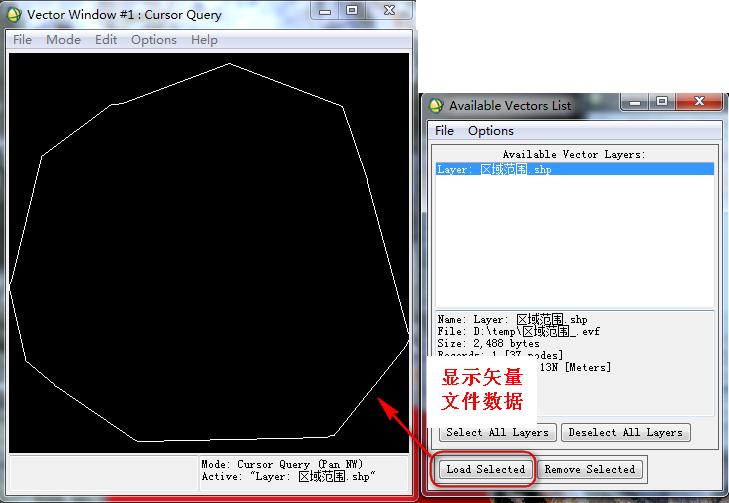
图显示矢量文件
3) 裁剪数据
Basic tools —> subset data via ROIs—>选择裁剪范围数据进行裁剪:
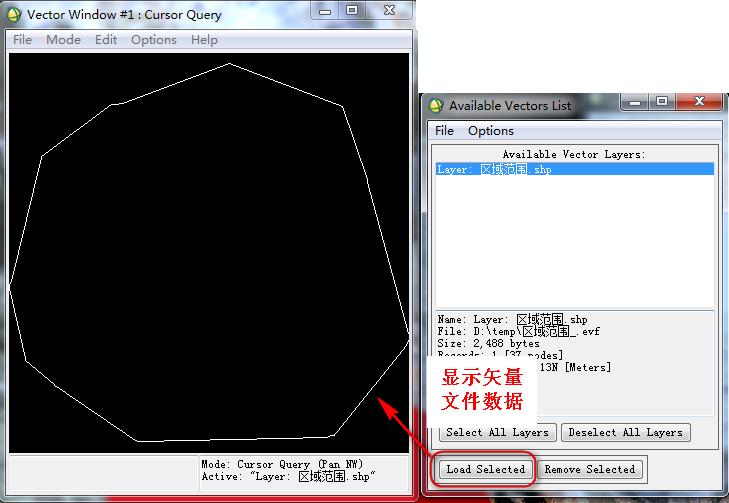
图裁剪数据
4) 查看结果
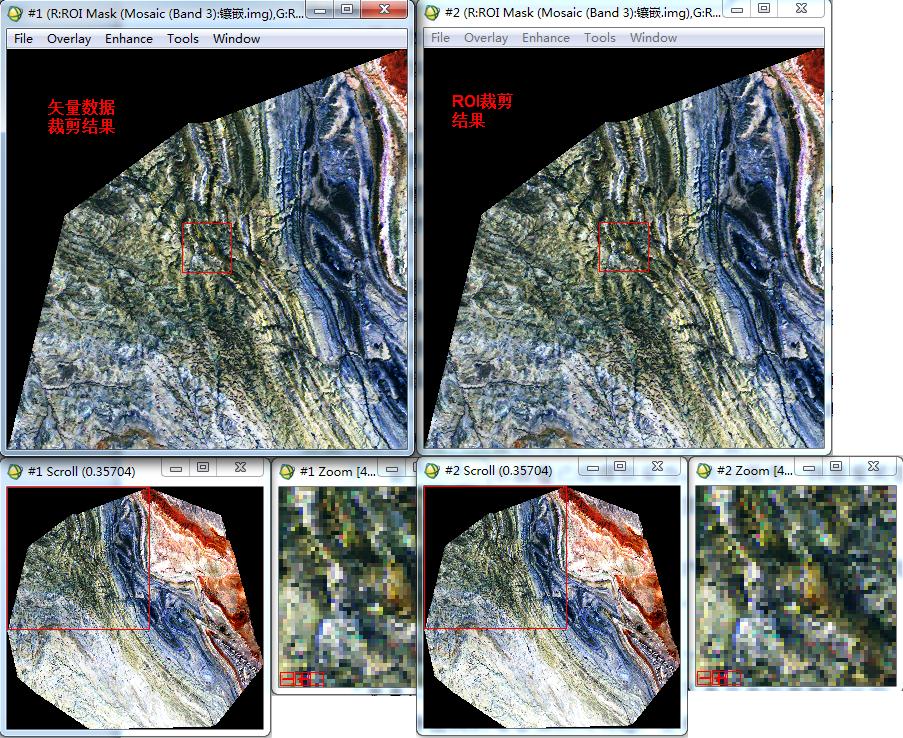
图两种裁剪结果查看